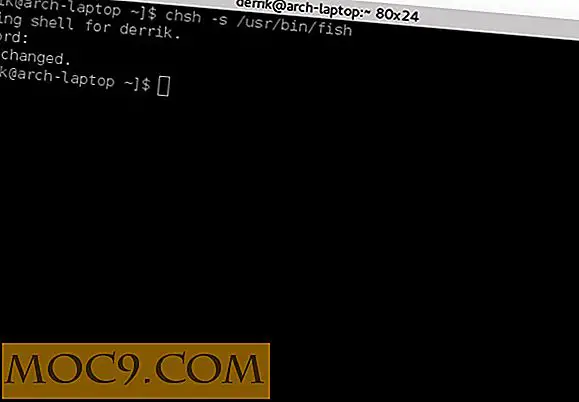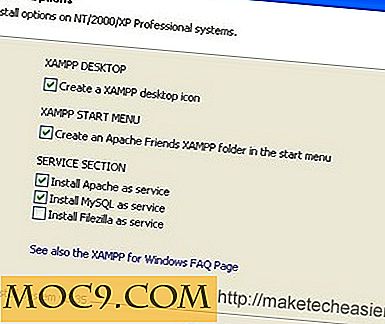Slik selektivt deaktivere UAC-spørsmål for visse programmer
Sammenlignet med Windows Vista, kommer Windows 7 med en mindre irriterende UAC (User Account Control) og også et middel for å kontrollere hvordan og når du vil at den skal vises. Men det er ikke perfekt ennå. Det er flere tilfeller der det vises en melding når du starter et program, og det kan være irriterende hvis du bruker det aktuelle programmet regelmessig. For eksempel har jeg denne vanen å kjøre CCleaner på slutten av hver økt for å rydde opp datamaskinen. Selv når jeg "kjører programmet som administrator", vil spørringen fremdeles vises hver gang. Siden jeg ikke har til hensikt å senke sikkerhetsinnstillingene til UAC, må jeg finne en måte å omgå UAC for bestemt søknad.
Slik kan det gjøres for å selektivt deaktivere UAC-prompt for bestemte applikasjoner.
Klikk på "Start" -menyen. Høyreklikk på "Computer" oppføringen og velg "Administrer".

Du vil se vinduet Datamaskinbehandling. I venstre rute velger du "Oppgaveplanlegger". I høyre rute velger du "Opprett oppgave".

Skriv inn et navn for den nye oppgaven. Nederst, merk av i boksen "Kjør med høyest privilegium".

Deretter klikker du på "Handlinger" -fanen. Klikk på "Ny" -knappen.

I Program / Script-feltet bla gjennom og velg programmet du vil kringgå UAC-spørringen (i dette tilfellet - CCleaner). Når du er ferdig, klikker du OK.

Lukk vinduet Computer Management.
På skrivebordet klikker du på "Ny -> Snarvei".

I det nye vinduet som dukker opp, skriver du inn følgende:
schtasks.exe /run /tn "TaskName"
Erstatt " Oppgavenavn " med den nye oppgaven du nettopp har opprettet. For eksempel, i mitt tilfelle vil jeg skrive schtasks.exe / run / tn "CCleaner" i feltet.

Gi snarveien et nytt navn og klikk på Fullfør.
At det. Når du klikker snarveien for å starte programmet, vil UAC ikke spørre igjen.

![[Ubuntu Intrepid] Slik deler du filer med Mac OS X via Netatalk](http://moc9.com/img/netatalk.jpg)